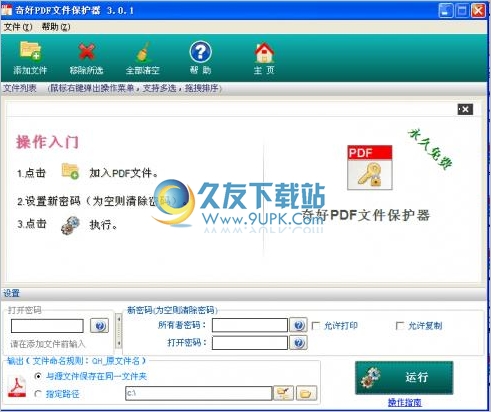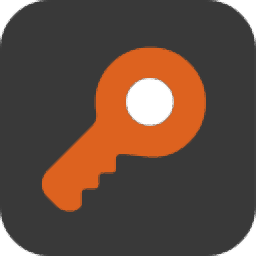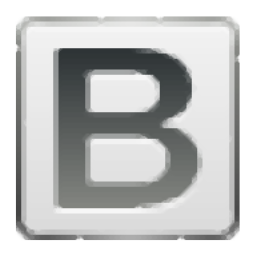Free EXE Lock是一款安全性极高的exe加密加壳工具。给程序加密你可以来试试这款Free EXE Lock。该软件可以为任何程序添加运行密码。添加密码后,无论是否卸载Free EXE Lock,都不要运行Free EXE Lock或将程序移动到其他计算机,您仍需输入密码才能使用。
小编提醒:
下载软件后,请解压缩并运行它。打开exe程序以开始安装。如果没有响应,请以管理员模式运行。
使用说明:
1.运行Free EXE Lock后,单击界面上的[select]按钮选择要添加运行密码的程序。
2,建议检查[将当前可执行文件备份到* .bak],这样在处理完成后,原来的exe文件不会被覆盖,而是会被重命名为.bak文件,方便手动恢复以后没有密码。原始状态。
3.在[输入密码]中输入两次加密密码。
4.在[加密文件的提示信息:]中,您可以填写密码提示文本,该文本将显示在界面上,每次都输入密码。
5.单击[加密]或[解密]按钮以完成程序的加密和解密。
完成后,您将发现指定的程序仍在原始路径中,但文件大小可能会增加。当您双击它时,它会弹出窗口并让您输入密码。
应该注意的是,当你单击[加密]按钮时,Free EXE Lock可能会弹出一个错误窗口或者没有响应,但这没关系,因为程序会添加正在运行的密码并且实际上已成功完成。

软件说明:
免费的EXE Lock是完全免费的,只有大约4.5M,并且支持在所有常见的Windows操作系统上运行。虽然提供了官方版本,但它是一个绿色软件。虽然官方界面只是英文,但很简单。易于使用,任何人都可以轻松上手。
免费的EXE Lock可以为任何程序添加运行密码,但我相信你会有很多顾忌,例如:
1.卸载Free EXE Lock后,将添加密码的程序更改回直接运行?
2.当Free EXE Lock运行时,这些加密密码的程序是否正常工作?
3.在程序中添加密码后会损坏程序吗?
事实上,您不必担心上述情况,因为Free EXE Lock与添加了密码的程序无关,无论您是否卸载Free EXE Lock,都不要运行Free EXE Lock或将程序移动到其他电脑,它仍然需要输入密码才能使用它。
举一个易于理解的类比:使用Free EXE Lock添加运行密码的程序就像使用压缩软件将程序添加到需要提取密码的zip文件一样。每次要运行zip文件时,都必须运行该程序。要输入解压缩密码,当系统没有安装压缩软件时,可以正常打开此压缩包。
所以这个软件非常适合在绿色软件中添加运行密码。


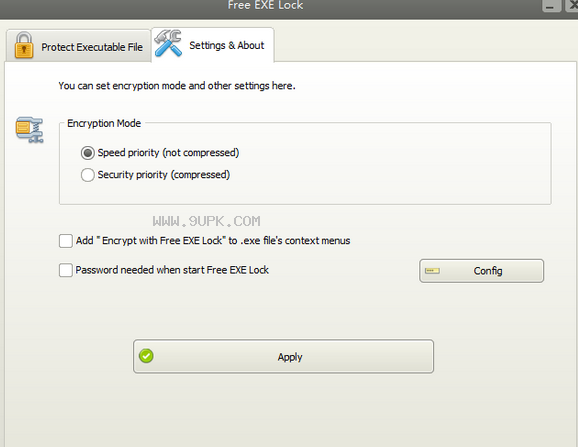











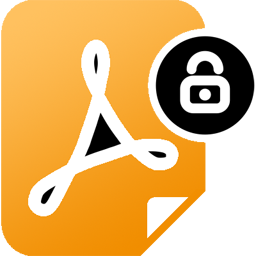








![乐天MD5解密器V1.00中文绿色版[批量快速解密md5码]](http://pic.9upk.com/soft/UploadPic/2011-2/20112131434966078.gif)